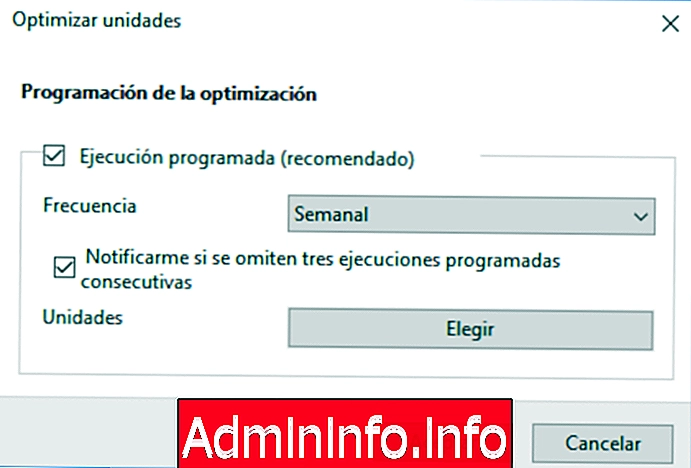
Kiintolevy on yksi tärkeimmistä laitteistokomponenteista järjestelmän rakenteessa, koska käyttöjärjestelmää ylläpidetään siinä, ohjelmat ja sovellukset on asennettu ja voimme tallentaa arkaluontoisimmat tiedot.
Windows 10 suorittaa säännöllisin väliajoin kerran viikossa levyn eheytysprosessin, jotta sisäiset tiedostot voidaan siirtää uudelleen, jotta levylle pääsyn nopeus paranisi sekä lukemisen että kirjoittamisen aikana, mutta ongelmana on, että tämä prosessi on Se toimii, kun työskentelemme tietokoneella, ja tämä vaikuttaa merkittävästi järjestelmän suorituskykyyn ja sen avulla kiintolevyn tiedostojen käyttöoikeuteen.
Voimme tarkistaa oletetut eheytysasetukset käyttämällä Optimoi yksiköt -vaihtoehtoa:
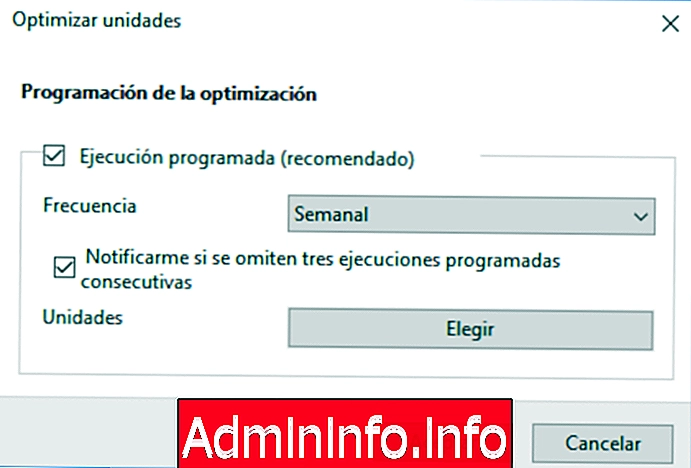
Tämän tehtävän nopeus riippuu tekijöistä, kuten levyn koosta, levytyypistä (HDD tai SDD) ja tallennetun tiedon määrästä. Seuraavaksi näemme kuinka muuttaa tätä asetusta ja määritellä milloin kiintolevy eheytetään Windows 10: ssä.
Vaihe 1
Voit käyttää eheytystyökalua kahdella tavalla:
Vaihtoehto 1
Ensinnäkin kirjoittamalla sana eheytys Windows 10 -hakukenttään ja valitsemalla Eheytä ja optimoi yksiköt -vaihtoehto:
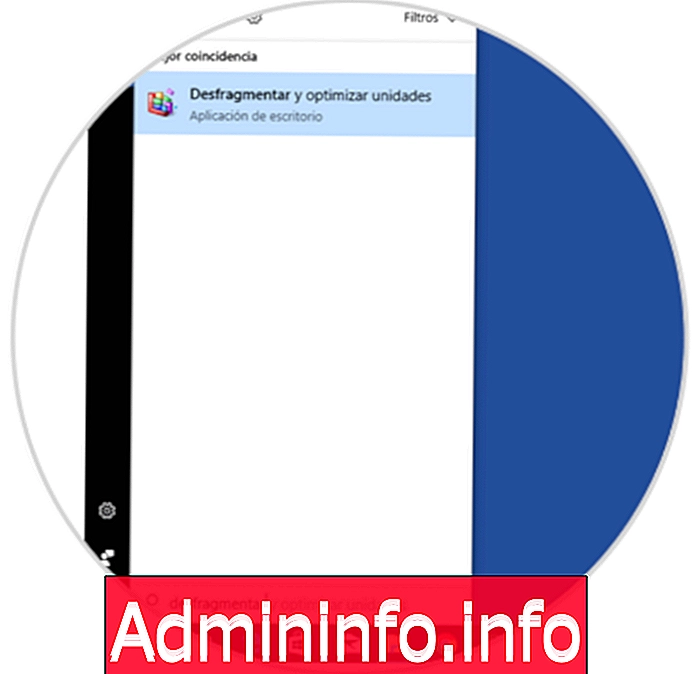
Vaihtoehto 2
Toinen vaihtoehto on siirtyä Windows 10: n tiedostojen tutkijaan ja napsauttaa hiiren kakkospainikkeella defragmenttia ja valita Ominaisuudet.
Siirry näyttöön tulevassa ikkunassa Työkalut-välilehteen ja napsauta Optimoi-painiketta, joka sijaitsee Optimoi ja eheytä yksikkö -kentässä:
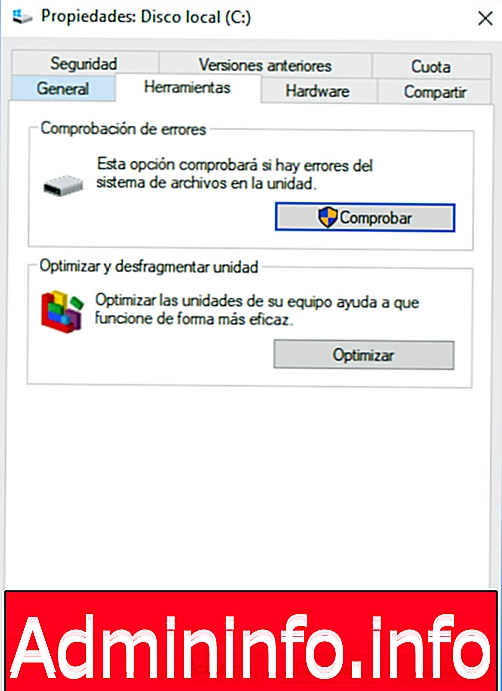
Vaihe 2
Käyttämällä mitä tahansa näistä vaihtoehdoista näemme seuraavan:
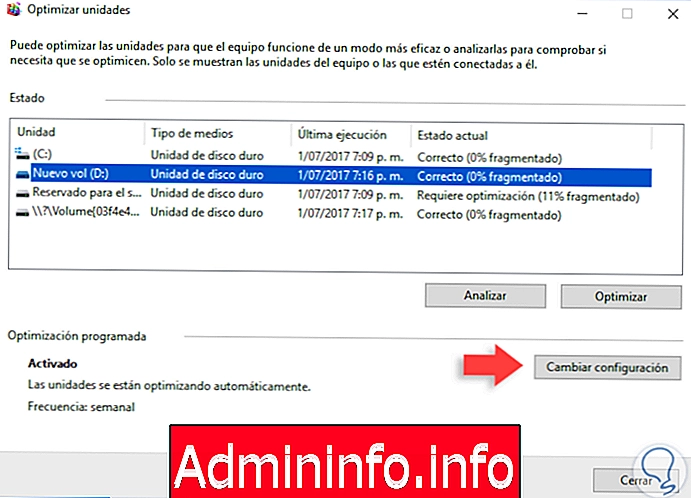
Napsautamme sitten Vaihda asetukset -painiketta Ohjelmoitu optimointi -kentässä, jonka oletuksena olemme aktiivinen. Seuraava ikkuna tulee näkyviin, jossa meidän on deaktivoitava Ajoitettu suorittaminen (suositeltava) -ruutu. Ota muutokset käyttöön napsauttamalla OK.
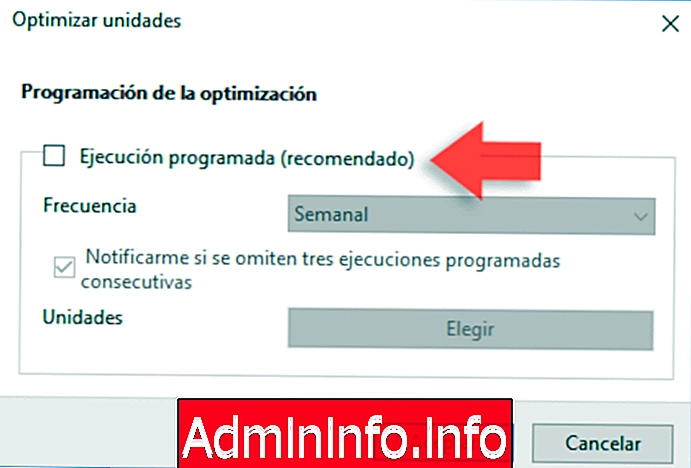
Vaihe 3
Jos et halua poistaa tätä vaihtoehtoa käytöstä, voimme ajoittaa eheytys päivittäin, viikoittain tai kuukausittain:
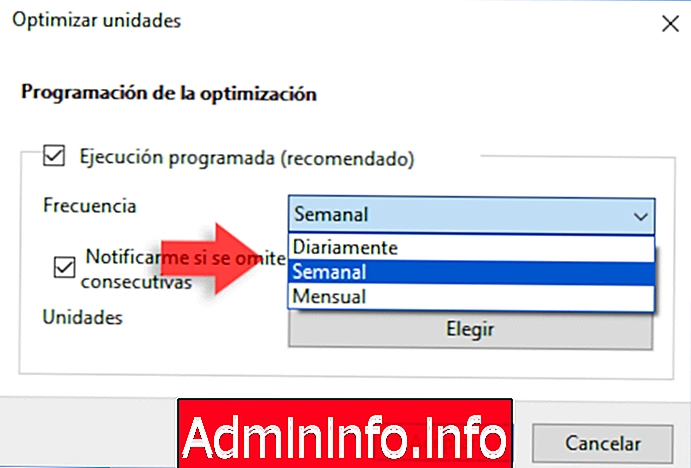
Samoin voimme valita mitkä eheytysyksiköt napsauttamalla Valitse-painiketta:

Kuten voimme nähdä, kiintolevyn automaattinen eheytys on helppo muuttaa tai poistaa käytöstä Windows 10: ssä.


Artikla